Bạn muốn duyệt profile LinkedIn mà không để lại dấu vết? Chế độ riêng tư của LinkedIn cho phép bạn duyệt ẩn danh, do đó người dùng khác sẽ không thấy bạn đã xem profile của họ. Điều này đặc biệt hữu ích nếu bạn đang nghiên cứu các kết nối tiềm năng hoặc khám phá những cơ hội việc làm mà không gây sự chú ý. Bài viết này sẽ chỉ cho bạn cách bật chế độ riêng tư trên LinkedIn để duyệt ẩn danh.
Mục lục bài viết
Chế độ riêng tư trên LinkedIn là gì?
Chế độ riêng tư trên LinkedIn cho phép bạn xem profile mà không tiết lộ danh tính của mình. Khi bạn xem profile của ai đó một cách riêng tư, họ sẽ không thấy tên, ảnh hoặc chức danh công việc của bạn trong phần “Who’s Viewed Your Profile”. Thay vào đó, họ sẽ chỉ thấy một nhãn chung như “LinkedIn Member” hoặc “Someone on LinkedIn”. Tính năng này hữu ích cho người tìm việc, nhà tuyển dụng và chuyên gia muốn khám phá profile của người khác một cách bí mật.
Cách bật chế độ riêng tư của LinkedIn
Chúng ta có thể bật chế độ riêng tư trên desktop thông qua phần Settings & Privacy. Để thực hiện việc này, hãy mở trình duyệt và đăng nhập vào tài khoản LinkedIn của bạn. Mở rộng menu drop-down Me từ góc trên bên phải và chọn Settings & Privacy:
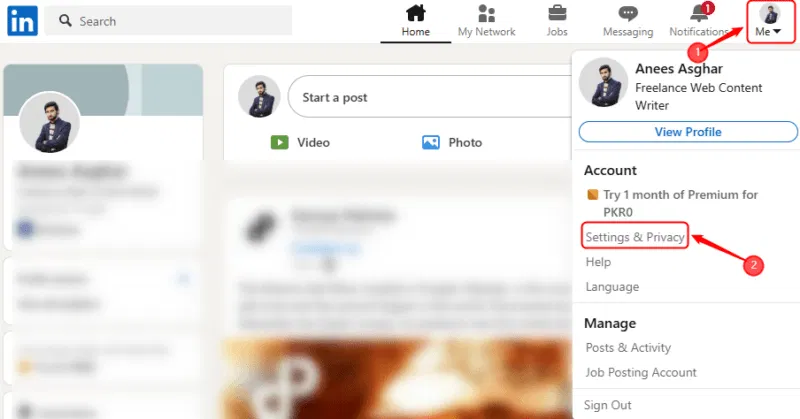
Điều hướng đến phần Visibility và nhấp vào Profile viewing options:
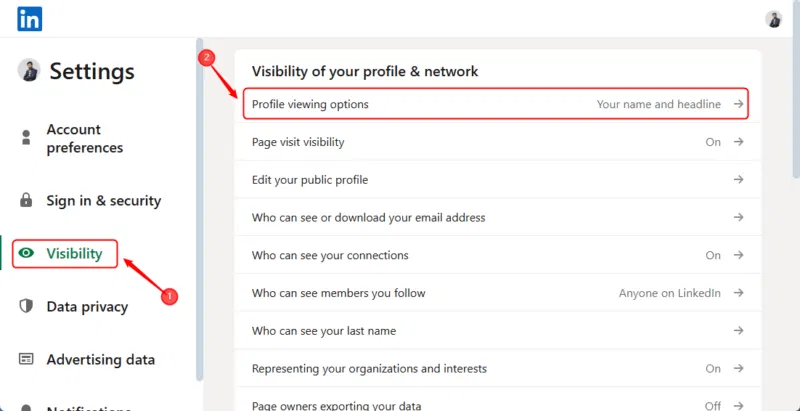
Chọn Private Mode từ các tùy chọn có sẵn để bật tính năng duyệt ẩn danh:
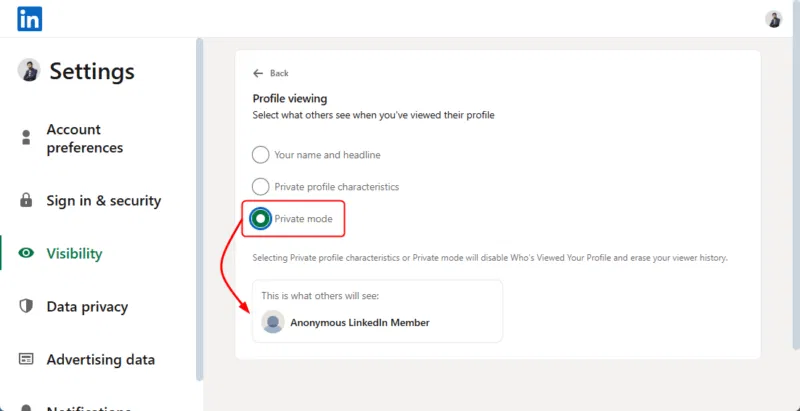
Bây giờ, người có profile bạn đã xem sẽ thấy Anonymous LinkedIn Member thay vì tên của bạn. Tuy nhiên, nếu có tài khoản LinkedIn cao cấp, họ vẫn có thể thấy thông tin chi tiết hạn chế, chẳng hạn như số lần profile của họ được xem, còn danh tính của những người ở Chế độ riêng tư thì không.
Ngoài ra, bạn có thể chọn Private profile characteristics trên LinkedIn, chế độ này cho phép duyệt bán riêng tư, trong đó tên và ảnh profile của bạn sẽ được ẩn, nhưng một số chi tiết như chức danh, công ty, ngành hoặc trình độ học vấn vẫn có thể hiển thị với người có profile mà bạn đã xem:
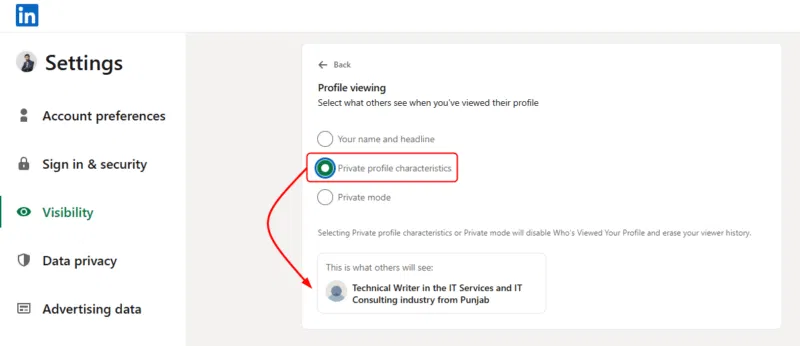
Nếu bạn đang sử dụng LinkedIn trên điện thoại, việc bật Chế độ riêng tư cũng dễ dàng như trên máy tính. Mở ứng dụng LinkedIn trên điện thoại, nhấn vào ảnh profile ở góc trên cùng bên trái và điều hướng đến Settings từ menu:
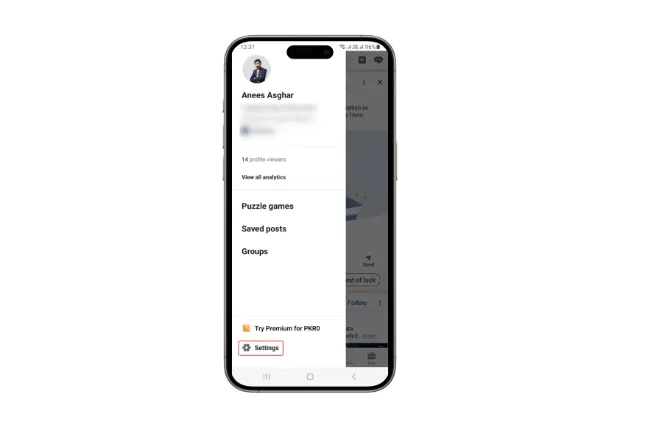
Nhấn vào Visibility, sau đó chọn Profile viewing options:
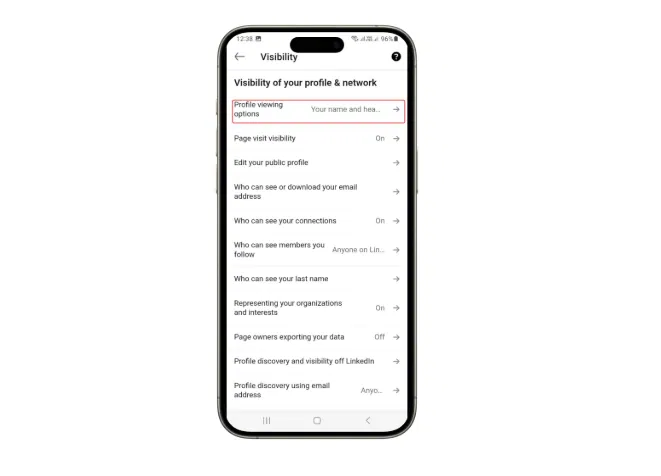
Cuối cùng, chọn Private Mode để duyệt ẩn danh:
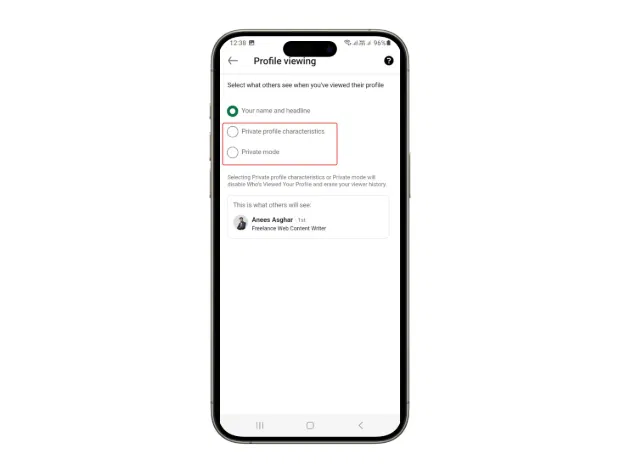
Ngoài ra, bạn có thể chọn chế độ Private Profile Characteristics để duyệt ở chế độ bán riêng tư.
Chế độ riêng tư ảnh hưởng đến trải nghiệm LinkedIn của bạn như thế nào?
Chế độ riêng tư cho phép bạn duyệt ẩn danh, nhưng chế độ này cũng có một số hạn chế, chẳng hạn như khả năng hiển thị bị giảm và ít cơ hội kết nối hơn. Khi được bật, những người khác sẽ không biết bạn đã xem profile của họ, nhưng bạn cũng sẽ không thấy ai đã xem profile của bạn. Điều này có thể khiến việc kết nối trở nên khó khăn hơn, vì mọi người ít có khả năng liên lạc nếu họ không biết bạn đã truy cập profile của họ. Đối với người tìm việc, nhà tuyển dụng sẽ không thấy bạn đã kiểm tra profile của họ, điều này có thể làm giảm cơ hội được chú ý của bạn. Ngoài ra, Chế độ riêng tư sẽ vô hiệu hóa thông tin chi tiết về khách truy cập của LinkedIn, ngăn bạn thấy ai quan tâm đến profile của mình.
Cài đặt quyền riêng tư bổ sung cần cân nhắc
LinkedIn cung cấp một số cài đặt quyền riêng tư khác có thể giúp chúng ta kiểm soát khả năng hiển thị và sự hiện diện trực tuyến của mình. Ví dụ, chúng ta có thể quản lý Active Status để ẩn khi trực tuyến, điều chỉnh Profile Visibility để hạn chế những gì người khác thấy và hạn chế Connection Requests để tránh những lời mời không mong muốn. Ngoài ra, bạn có thể ngăn các công cụ tìm kiếm lập chỉ mục profile của mình để bảo mật hơn.
Đừng quên bật xác minh hai bước vì nó đảm bảo bảo mật tốt hơn cho profile LinkedIn và thông tin cá nhân của bạn.
Cách tắt chế độ riêng tư nếu cần
Nếu bạn muốn tắt chế độ riêng tư và hiển thị lại profile của mình, cũng dễ dàng như vậy. Làm theo các bước tương tự và chọn Your Name and Headline trong những tùy chọn Profile viewing:
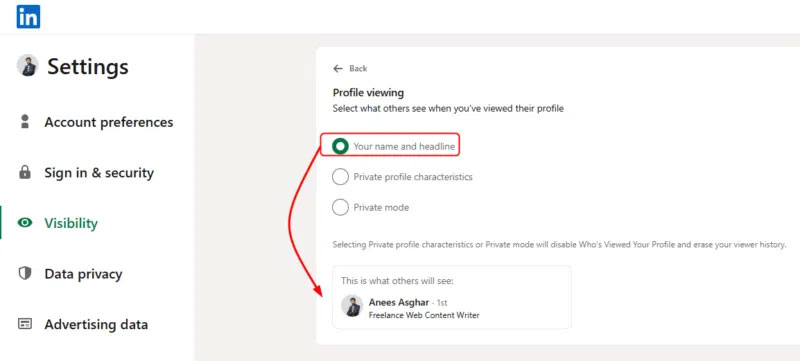
Tắt chế độ riêng tư sẽ cho phép người khác biết khi nào bạn đã xem profile của họ.
Nếu bạn thích duyệt LinkedIn một cách kín đáo, chế độ riêng tư là một tùy chọn tuyệt vời để giữ cho lượt xem profile của bạn ẩn danh. Tuy nhiên, nếu bạn muốn xây dựng kết nối và được các nhà tuyển dụng chú ý, hãy cân nhắc chuyển lại chế độ công khai khi cần. Mặc dù quyền riêng tư rất quan trọng, nhưng việc tối ưu hóa profile LinkedIn có thể giúp bạn nổi bật trong công việc và việc khám phá LinkedIn Premium có thể mang lại thêm nhiều lợi ích về mặt kết nối.
 Công nghệ
Công nghệ  AI
AI  Windows
Windows  iPhone
iPhone  Android
Android  Học IT
Học IT  Download
Download  Tiện ích
Tiện ích  Khoa học
Khoa học  Game
Game  Làng CN
Làng CN  Ứng dụng
Ứng dụng 








 Thương mại Điện tử
Thương mại Điện tử  Nhạc, phim, truyện online
Nhạc, phim, truyện online  Phần mềm học tập
Phần mềm học tập 









 Linux
Linux  Đồng hồ thông minh
Đồng hồ thông minh  macOS
macOS  Chụp ảnh - Quay phim
Chụp ảnh - Quay phim  Thủ thuật SEO
Thủ thuật SEO  Phần cứng
Phần cứng  Kiến thức cơ bản
Kiến thức cơ bản  Lập trình
Lập trình  Dịch vụ công trực tuyến
Dịch vụ công trực tuyến  Dịch vụ nhà mạng
Dịch vụ nhà mạng  Quiz công nghệ
Quiz công nghệ  Microsoft Word 2016
Microsoft Word 2016  Microsoft Word 2013
Microsoft Word 2013  Microsoft Word 2007
Microsoft Word 2007  Microsoft Excel 2019
Microsoft Excel 2019  Microsoft Excel 2016
Microsoft Excel 2016  Microsoft PowerPoint 2019
Microsoft PowerPoint 2019  Google Sheets
Google Sheets  Học Photoshop
Học Photoshop  Lập trình Scratch
Lập trình Scratch  Bootstrap
Bootstrap  Năng suất
Năng suất  Game - Trò chơi
Game - Trò chơi  Hệ thống
Hệ thống  Thiết kế & Đồ họa
Thiết kế & Đồ họa  Internet
Internet  Bảo mật, Antivirus
Bảo mật, Antivirus  Doanh nghiệp
Doanh nghiệp  Ảnh & Video
Ảnh & Video  Giải trí & Âm nhạc
Giải trí & Âm nhạc  Mạng xã hội
Mạng xã hội  Lập trình
Lập trình  Giáo dục - Học tập
Giáo dục - Học tập  Lối sống
Lối sống  Tài chính & Mua sắm
Tài chính & Mua sắm  AI Trí tuệ nhân tạo
AI Trí tuệ nhân tạo  ChatGPT
ChatGPT  Gemini
Gemini  Điện máy
Điện máy  Tivi
Tivi  Tủ lạnh
Tủ lạnh  Điều hòa
Điều hòa  Máy giặt
Máy giặt  Cuộc sống
Cuộc sống  TOP
TOP  Kỹ năng
Kỹ năng  Món ngon mỗi ngày
Món ngon mỗi ngày  Nuôi dạy con
Nuôi dạy con  Mẹo vặt
Mẹo vặt  Phim ảnh, Truyện
Phim ảnh, Truyện  Làm đẹp
Làm đẹp  DIY - Handmade
DIY - Handmade  Du lịch
Du lịch  Quà tặng
Quà tặng  Giải trí
Giải trí  Là gì?
Là gì?  Nhà đẹp
Nhà đẹp  Giáng sinh - Noel
Giáng sinh - Noel  Hướng dẫn
Hướng dẫn  Ô tô, Xe máy
Ô tô, Xe máy  Tấn công mạng
Tấn công mạng  Chuyện công nghệ
Chuyện công nghệ  Công nghệ mới
Công nghệ mới  Trí tuệ Thiên tài
Trí tuệ Thiên tài